자습서: Microsoft Entra ID와 Silverfort로 보안 하이브리드 액세스 구성
Silverfort는 에이전트 및 프록시가 없는 기술을 사용하여 온-프레미스와 클라우드에 있는 자산을 Microsoft Entra ID에 연결합니다. 이 솔루션을 통해 조직은 Microsoft Entra ID 환경 전반에 걸쳐 ID 보호, 표시 유형 및 사용자 환경을 적용할 수 있습니다. 이를 통해 온-프레미스 및 클라우드 환경에 대한 인증 작업에 대한 범용 위험 기반 모니터링 및 평가를 수행할 수 있으며 위협을 방지할 수 있습니다.
이 자습서에서는 온-프레미스 Silverfort 구현을 Microsoft Entra ID와 통합하는 방법을 알아봅니다.
자세히 보기:
Silverfort는 자산을 Microsoft Entra ID와 연결합니다. 이렇게 연결된 자산은 Microsoft Entra ID에서 일반 애플리케이션으로 표시되며 조건부 액세스, Single Sign-On, 다단계 인증, 감사 등을 통해 보호될 수 있습니다. Silverfort를 사용하여 다음을 포함한 자산을 연결합니다.
- 레거시 및 자체 제작 애플리케이션
- 원격 데스크톱 및 SSH(Secure Shell)
- 명령줄 도구 및 기타 관리자 액세스
- 파일 공유 및 데이터베이스
- 인프라 및 산업 시스템
Silverfort는 Microsoft Entra ID의 AD FS(Active Directory Federation Services) 및 RADIUS(Remote Authentication Dial-In User Service)를 포함하는 기업 자산과 타사 IAM(ID 및 액세스 관리) 플랫폼을 페더레이션합니다. 시나리오에는 하이브리드 및 다중 클라우드 환경이 포함됩니다.
이 자습서를 사용하면 Microsoft Entra 테넌트에서 Silverfort Microsoft Entra ID 브리지를 구성하고 테스트하여 Silverfort 구현과 통신할 수 있습니다. 구성 후에는 ID 원본의 인증 요청을 SSO용 Microsoft Entra ID에 연결하는 Silverfort 인증 정책을 만들 수 있습니다. 애플리케이션이 브리지된 후에는 Microsoft Entra ID에서 관리할 수 있습니다.
Microsoft Entra 인증 아키텍처의 Silverfort
다음 다이어그램에서는 하이브리드 환경에서 Silverfort에 의해 오케스트레이션된 인증 아키텍처를 보여줍니다.
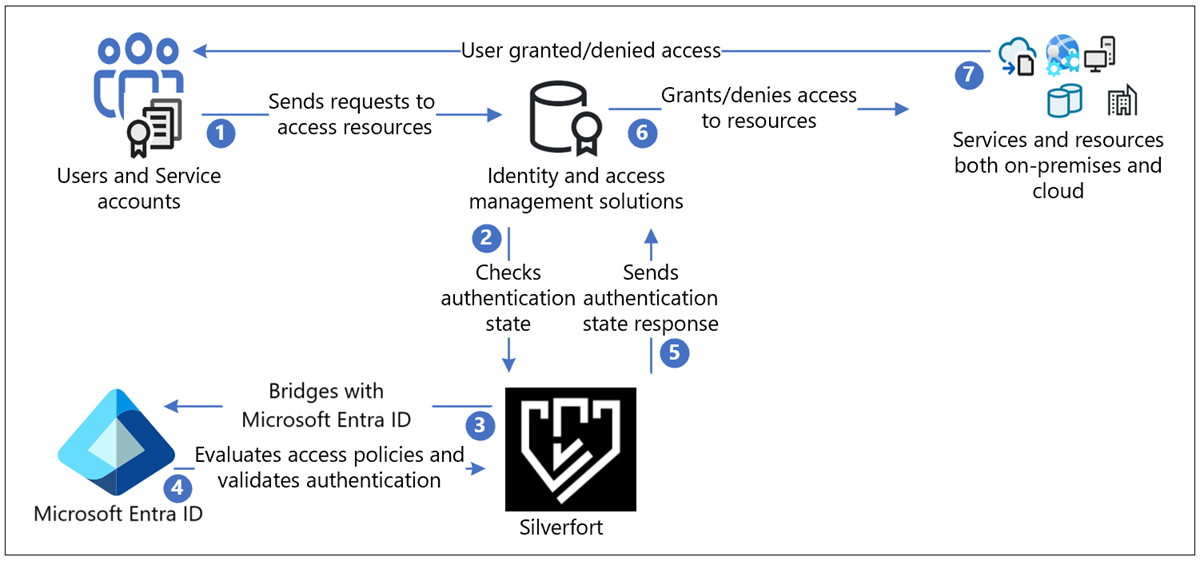
사용자 흐름
- 사용자는 Kerberos, SAML, NTLM, OIDC, LDAP 등의 프로토콜을 통해 원래 IdP(ID 공급자)에게 인증 요청을 보냅니다.
- 인증 상태의 유효성을 검사하기 위한 유효성 검사를 위해 응답은 그대로 Silverfort로 라우팅됩니다.
- Silverfort는 Microsoft Entra ID에 대한 표시 유형, 검색 및 연결 기능을 제공합니다.
- 애플리케이션이 브리지되면 인증 결정이 Microsoft Entra ID로 전달됩니다. Microsoft Entra ID는 조건부 액세스 정책을 평가하고 인증의 유효성을 검사합니다.
- 인증 상태 응답이 Silverfort에서 있는 그대로 IdP에 전달됩니다.
- IdP에서 리소스에 대한 액세스 승인 또는 거부
- 액세스 요청이 승인되거나 거부되면 사용자에게 알림이 전송됩니다.
필수 조건
이 자습서를 수행하려면 테넌트 또는 인프라에 Silverfort를 배포해야 합니다. 테넌트 또는 인프라에 Silverfort를 배포하려면 silverfort.com Silverfort로 이동하여 워크스테이션에 Silverfort 데스크톱 앱을 설치합니다.
Microsoft Entra 테넌트에서 Silverfort Microsoft Entra Adapter를 설정합니다.
- 활성 구독이 있는 Azure 계정
- Azure 무료 계정을 만들 수 있습니다.
- Azure 계정에는 다음 역할 중 하나가 부여됩니다.
- 클라우드 애플리케이션 관리자
- 애플리케이션 관리자
- 서비스 주체 소유자
- Microsoft Entra 애플리케이션 갤러리의 Silverfort Microsoft Entra Adapter 애플리케이션은 SSO를 지원하도록 미리 구성되어 있습니다. 갤러리에서 Silverfort Microsoft Entra Adapter를 테넌트에 엔터프라이즈 애플리케이션으로 추가합니다.
Silverfort 구성 및 정책 만들기
브라우저에서 Silverfort 관리 콘솔에 로그인합니다.
기본 메뉴에서 설정으로 이동한 다음 일반 섹션에서 Microsoft Entra ID Bridge Connector로 스크롤합니다.
테넌트 ID를 확인한 다음, Authorize(권한 부여)를 선택합니다.
변경 내용 저장을 선택합니다.
요청된 사용 권한 대화에서 수락을 선택합니다.
새 탭에 등록이 완료되었다는 메시지가 표시됩니다. 이 탭을 닫습니다.

설정 페이지에서 변경 내용 저장을 선택합니다.
Microsoft Entra 계정에 로그인합니다. 왼쪽 창에서 엔터프라이즈 애플리케이션을 선택합니다. Silverfort Microsoft Entra Adapter 애플리케이션이 등록된 것으로 나타납니다.
Silverfot 관리 콘솔에서 Policies(정책) 페이지로 이동하고, Create Policy(정책 만들기)를 선택합니다. 새 정책 대화 상자가 표시됩니다.
Azure에서 만들어질 애플리케이션 이름인 정책 이름을 입력합니다. 예를 들어 이 정책에 따라 여러 서버 또는 애플리케이션을 추가하는 경우 정책이 적용되는 리소스를 반영하도록 이름을 지정합니다. 이 예에서는 SL-APP1 서버에 대한 정책을 만듭니다.
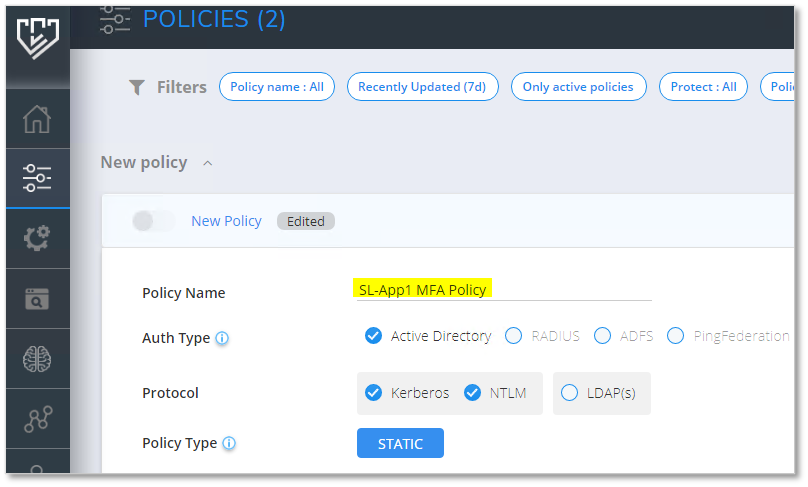
인증 유형 및 프로토콜을 선택합니다.
사용자 및 그룹 필드에서 편집 아이콘을 선택하여 정책의 영향을 받는 사용자를 구성합니다. 이러한 사용자의 인증은 Microsoft Entra ID로 연결됩니다.

- 사용자, 그룹 또는 OU(조직 구성 단위)를 검색하여 선택합니다.
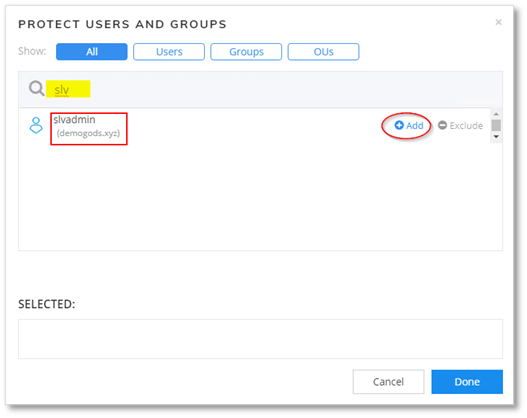
- 선택한 사용자가 선택됨 상자에 표시됩니다.
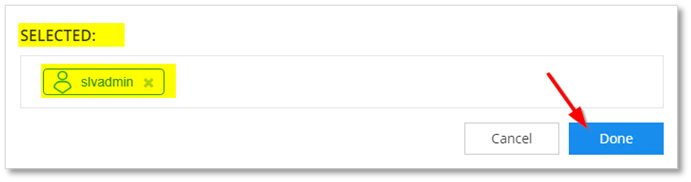
정책이 적용되는 원본을 선택합니다. 이 예에서는 모든 디바이스가 선택되었습니다.

대상을 SL-App1로 설정합니다. 선택 사항: 편집 단추를 선택하여 더 많은 리소스 또는 리소스 그룹을 변경하거나 추가할 수 있습니다.

작업에서 Entra ID BRIDGE를 선택합니다.
저장을 선택합니다. 정책을 켜라는 메시지가 표시됩니다.
Entra ID Bridge 섹션의 정책 페이지에 정책이 나타납니다.
Microsoft Entra 계정으로 돌아가서 엔터프라이즈 애플리케이션으로 이동합니다. 새 Silverfort 애플리케이션이 표시됩니다. 조건부 액세스 정책에 이 애플리케이션을 포함할 수 있습니다.
자세한 정보: 자습서: Microsoft Entra 다단계 인증을 사용하여 사용자 로그인 이벤트 보호.